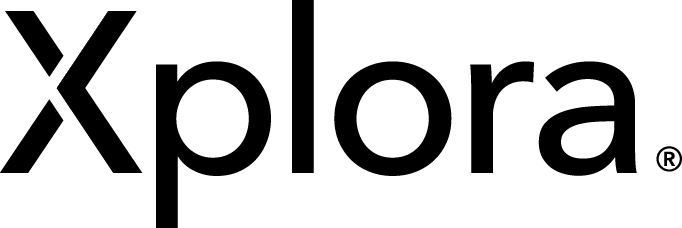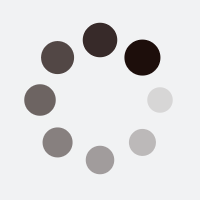Samtal och meddelanden på Xplora-klockor
Våra smartklockor gör det enkelt att hålla kontakten med samtal och meddelanden
Genom möjligheten att använda olika kommunikationsverktyg som röstmeddelanden, emojis, bilder och förinställda meddelanden som “Hej” och “Älskar dig!” erbjuds både barn och föräldrar ett smidigt sätt att hålla kontakten.
I vår smarta föräldraapp, “Xplora”, har du full kontroll över de kontakter som kan kommunicera med ditt barns smartklocka, och tvärtom: vilka som barnet kan kommunicera med. Det säkerställer att enbart bestämda personer når barnet. Oavsett om ditt barn kan läsa eller inte finns det flera roliga och enkla sätt att kommunicera, inklusive röstmeddelanden och emojis. Detta skapar en säker och rolig kommunikationsupplevelse för alla.
Kan jag smsa med min klocka?
Skärmen på klockan är för liten för att även barns fingrar ska kunna skriva text på den. Av denna anledning är det inte möjligt att utbyta SMS-meddelanden mellan telefonen och klockan. Men tack vare chattfunktionen med möjlighet till förinställda texter kan röstmeddelanden och emojis skickas till de kontakter som laddat ner Xplora-appen.
Chatten är begränsad till kontakt mellan klockan och appen och därför är det tyvärr inte möjligt för två klockor att skicka till varandra, men det är möjligt för klockor att ringa varandra om numren finns sparade i kontaktlistorna.
Så här fungerar SOS-samtalet
Xplora-klockan är utrustad med en viktig funktion för barns säkerhet. Om dina barn någon gång är i en situation där du kan behövas kan de utlösa ett SOS-larm direkt från klockan till dig som vårdnadshavare.
Det kräver bara att barnet håller ned sidoknappen/SOS-knappen i minst 10 sekunder.
Först kommer klockan att ringa den första vårdnadshavaren, och samtidigt kommer den andra vårdnadshavaren att få en notis på sin smartphone.
Om den första vårdnadshavaren inte svarar kommer klockan att fortsätta ringa den andra vårdnadshavaren tills en av dem svarar på samtalet. Observera att volymen och meddelandetypen beror på inställningarna på din smartphone, och vidarebefordran till den andra vårdnadshavaren är inaktiverad om röstbrevlådan är aktiverad. Detta är en viktig funktion för att säkerställa barns säkerhet och trygghet.
Hur man ringer till en klocka
Följ dessa få steg för att ringa en klocka:
1. Öppna Xplora-appen på din mobil
2. Gå till profilen för barnet du vill ringa eller skicka meddelande till
3. Tryck på “telefonikonen” i menyn (grön telefon)
4. Nu ringer du till klockan
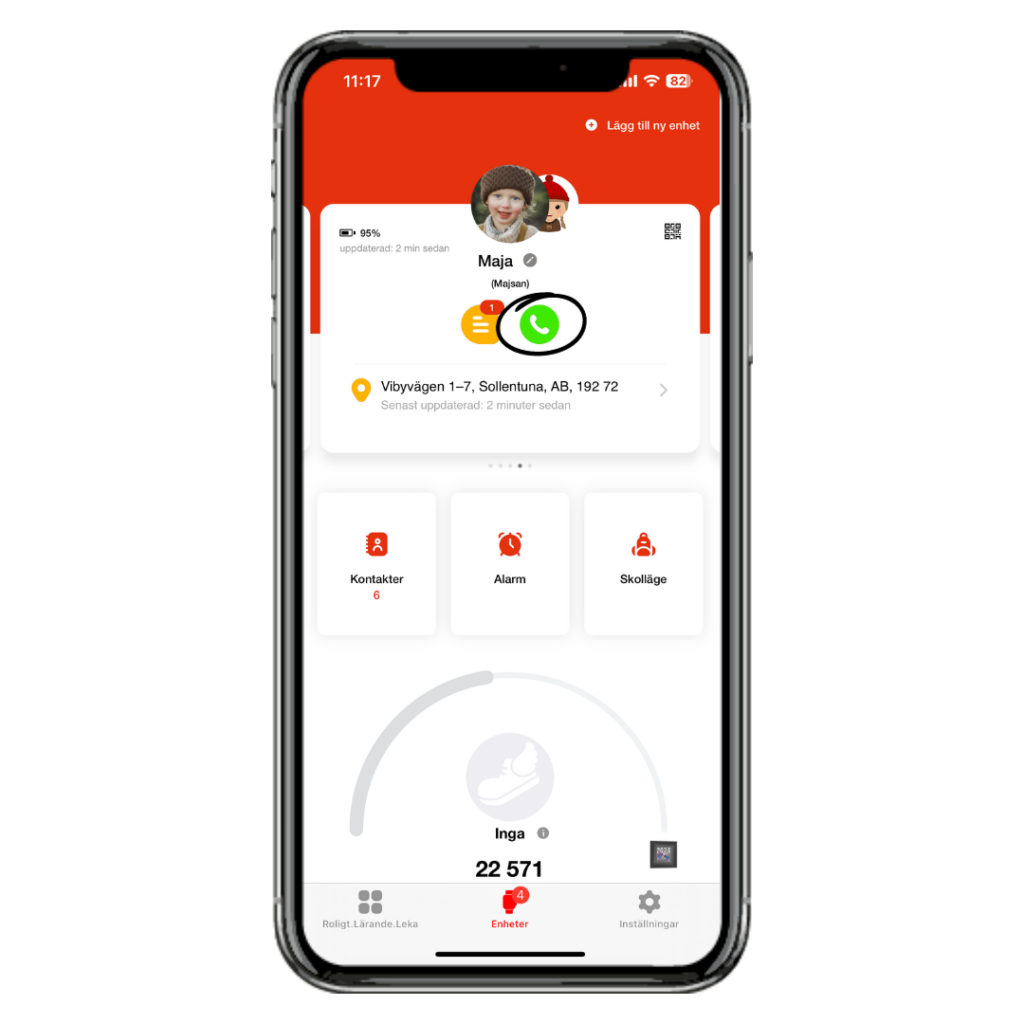
Hur man skickar ett meddelande till en klocka
Genom vår app kan du skicka röstmeddelanden, bilder, emojis och förinställda textmeddelanden till klockan.
1. Öppna Xplora-appen på din mobil
2. Gå till profilen för barnet du vill ringa eller skicka meddelande till
3. Tryck på “meddelande” i menyn (orange pratbubbla)
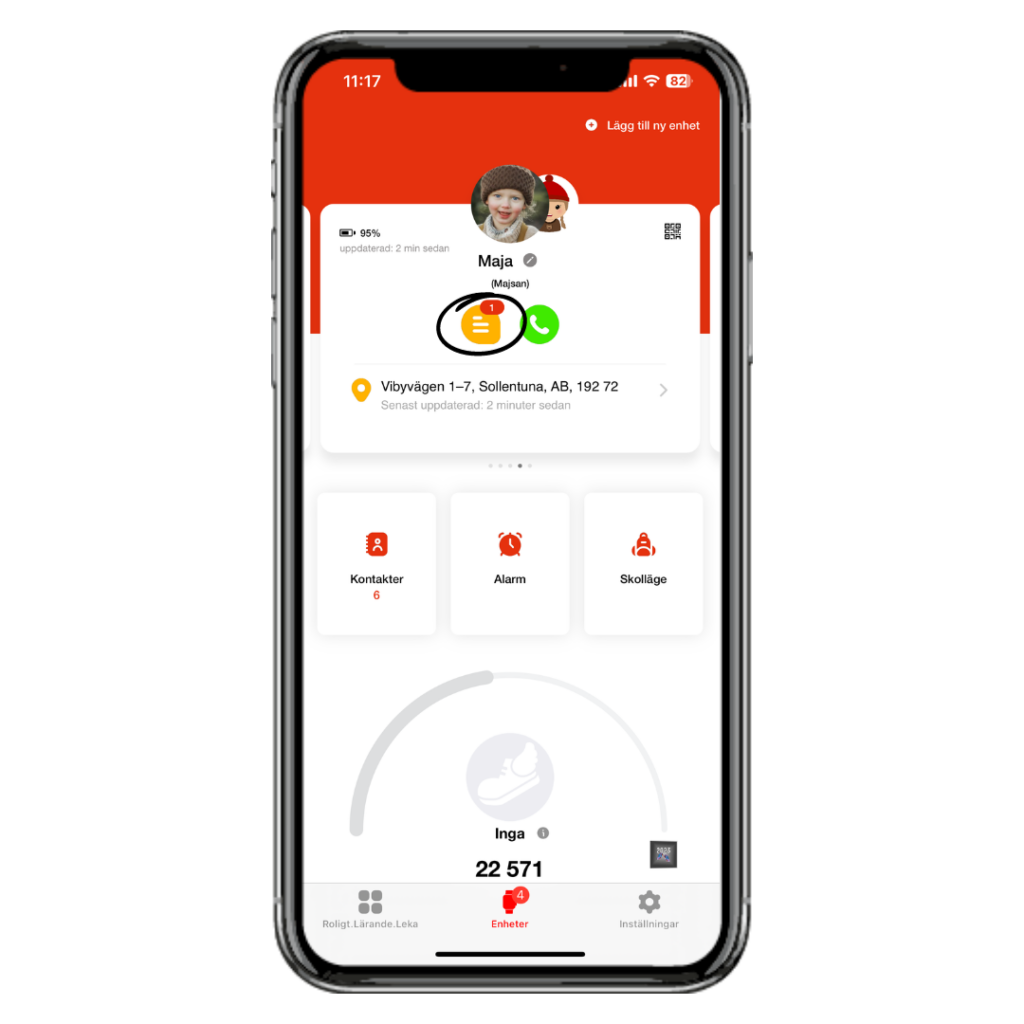
4. Härifrån går du in så att du kan skicka alla möjliga olika typer av meddelanden.
– Längst ner till vänster kan du skicka bilder, antingen ta en ny eller skicka en från ditt fotobibliotek.
– Tryck på smileyn för att skicka emojis
– Håll mikrofonen nere till höger för att spela in ett röstmeddelande.
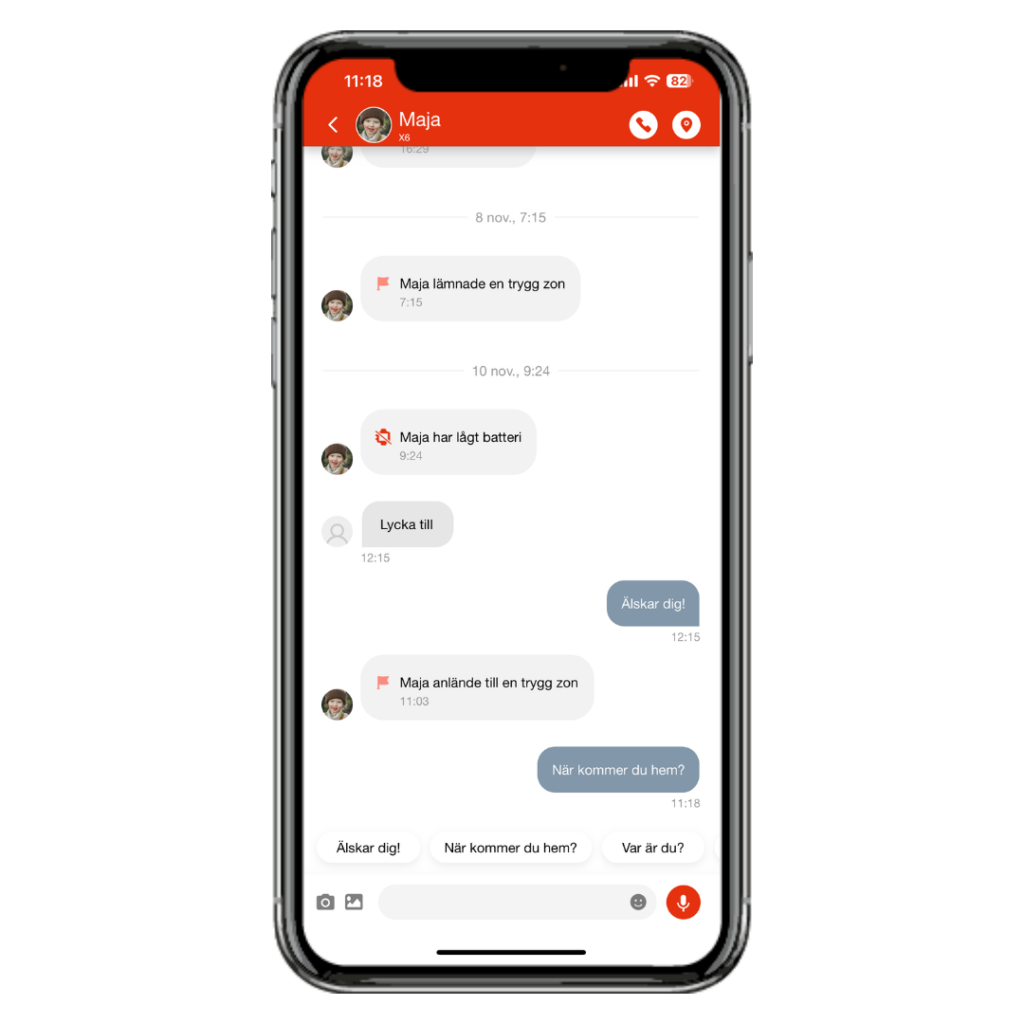
Samtal och meddelanden från en klocka
Hur man ringer ett samtal från en klocka:
1. Slå på klockan och svep åt höger för att öppna menyn på klockan och välj telefonikon,
eller dra från vänster till höger.

2. Bläddra i kontaktlistan tills du hittar personen du vill ringa.
3. Klicka på personen

4. Nu ringer klockan till den valda personen
Hur man skickar ett meddelande från en klocka
1. Slå på klockan och svep från vänster till höger för att komma till menyn på klockan och välj ikonen för chatt.

2. Bläddra i kontaktlistan tills du hittar personen du vill skicka meddelande till.
3. Klicka på personen
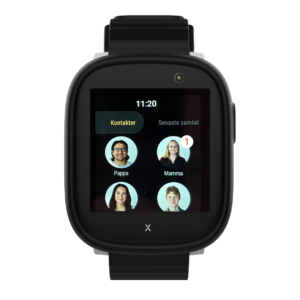
4. Du kan nu välja vilken typ av meddelande du vill skicka:

För att skicka ett förinstallerat textmeddelande, tryck på den lila knappen längst ner till vänster på skärmen
– Scrolla ner tills du hittar texten du vill skicka
– Tryck på den texten

För att skicka ett röstmeddelande, tryck på mikrofonikonen i det nedre högra hörnet
– Spela in genom att hålla ned knappen (max. 15 sekunder)
– Släpp knappen för att skicka meddelandet
5. Svep åt höger till vänster för att se alla andra alternativ

För att skicka en emoji, svep åt höger och tryck på den gula ikonen med en smiley
– Scrolla ner genom menyn för att hitta den smiley du vill skicka
– Tryck på ikonen
För att skicka ett foto från albumet sveper du åt höger och trycker på ikonen med ett landskap
– Rulla ner genom menyn för att hitta fotot du vill skicka
– Tryck på fotot och sedan på knappen “Skicka”.
För att skicka ett foto direkt från din kamera sveper du åt höger och trycker på den lila ikonen med en kameralins
– Tryck på skärmen när du är redo att ta bilden
– Tryck på knappen “Skicka”.
För att skicka en video, svep åt höger och tryck på den röda ikonen med en uppspelningssymbol
– Tryck på skärmen när du är redo att börja spela in
– Tryck på skärmen om du vill att videon ska sluta spela in eller låta timern gå ut
– Tryck på ” Skicka”-knappen.
Hoppas att du fått en tydligare bild om hur samtal och meddelanden fungerar mellan klockan och appen. Har du ytterligare frågor eller funderingar, tveka inte att höra av dig till vår support.